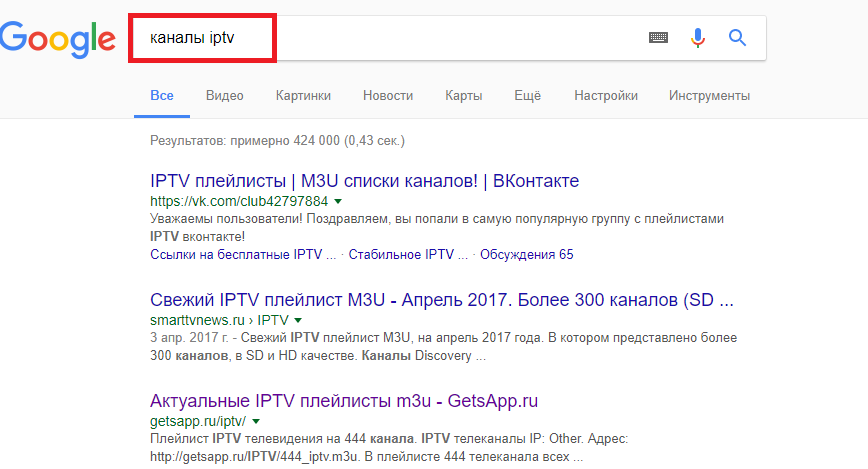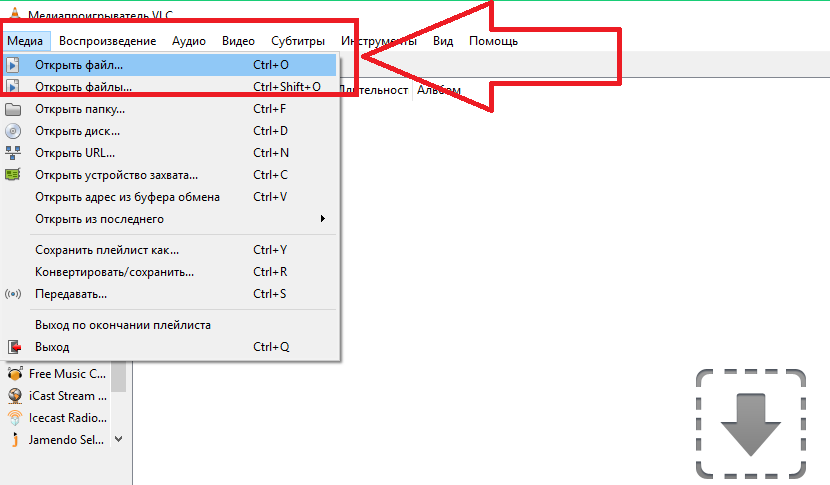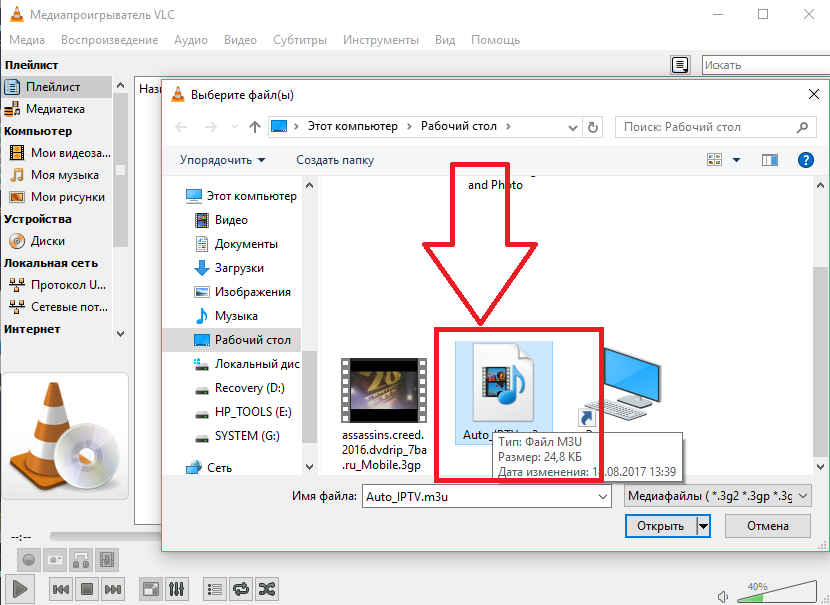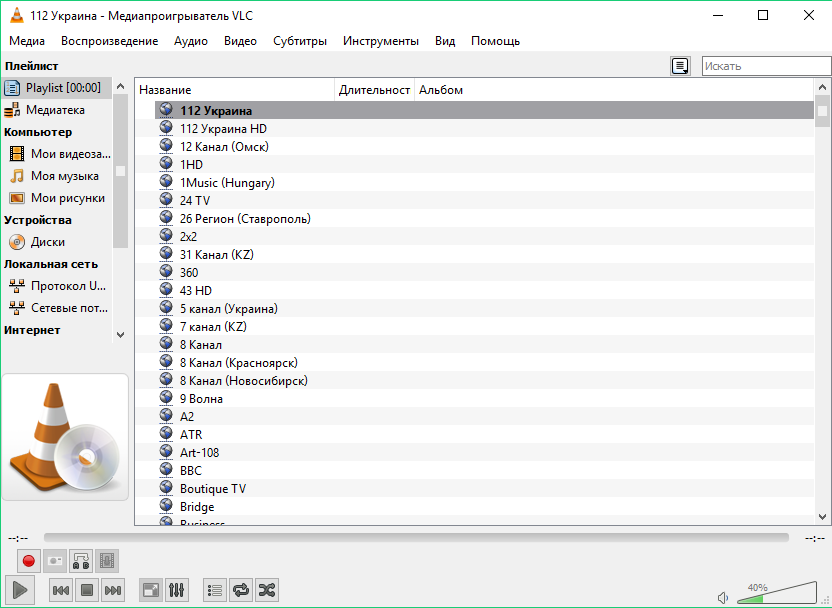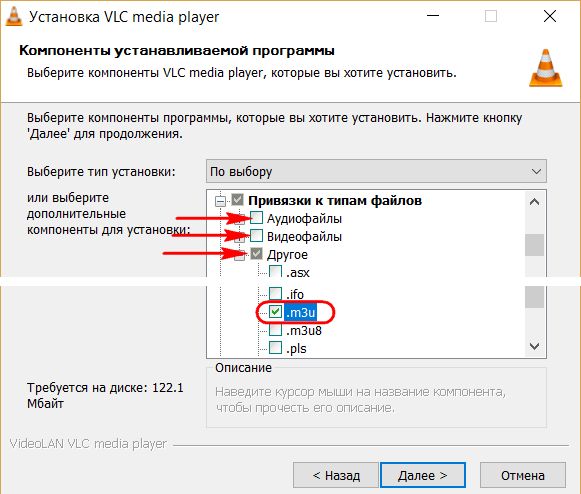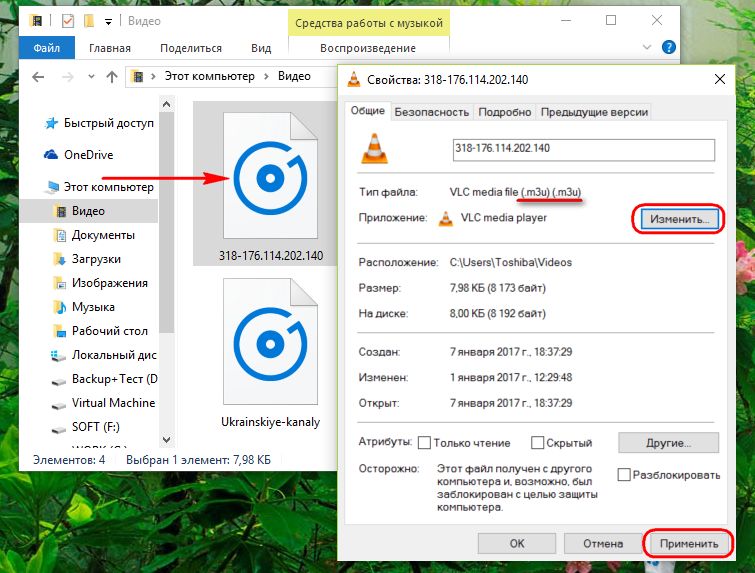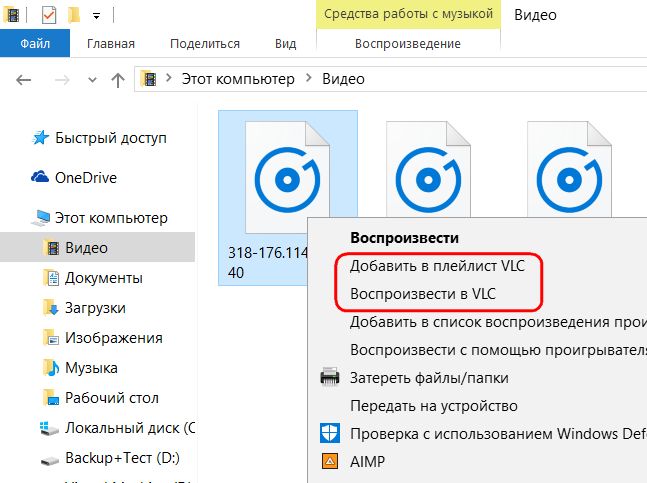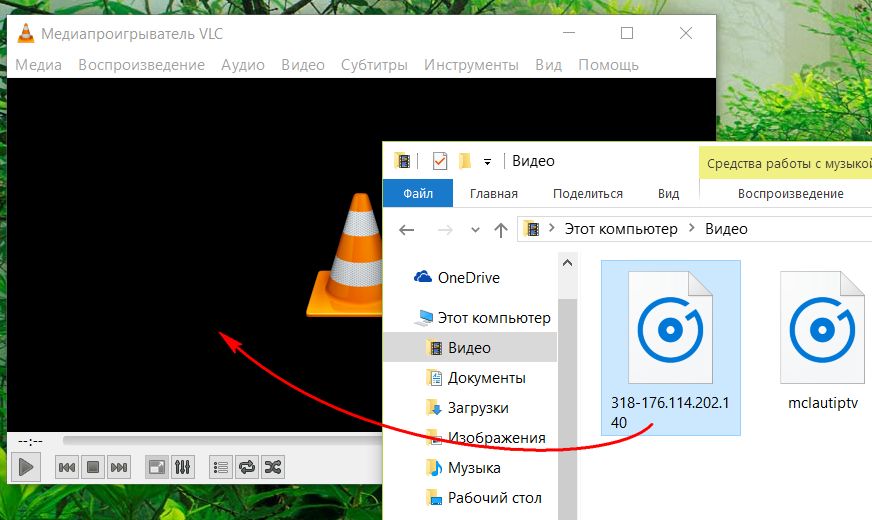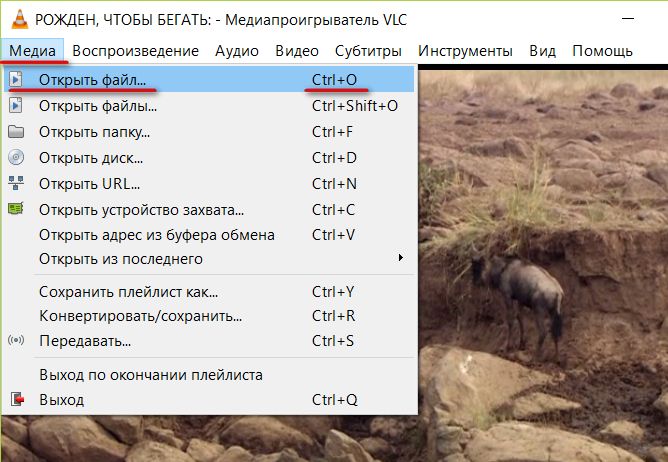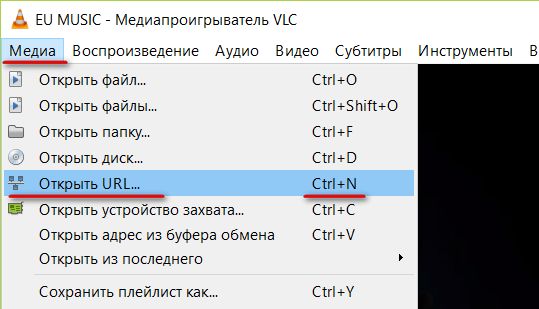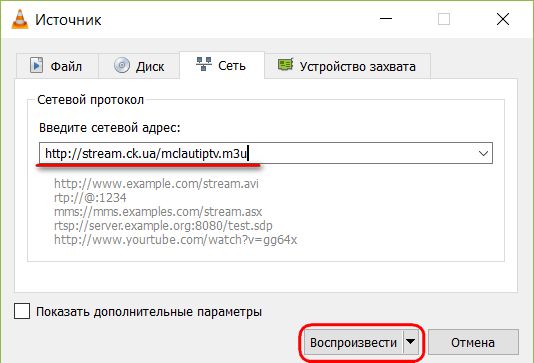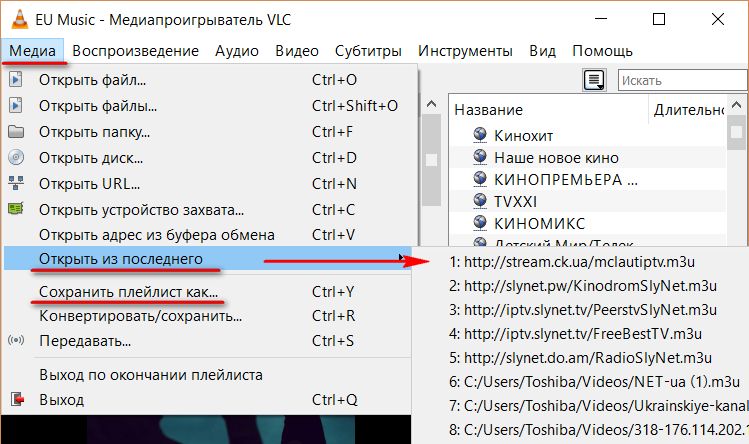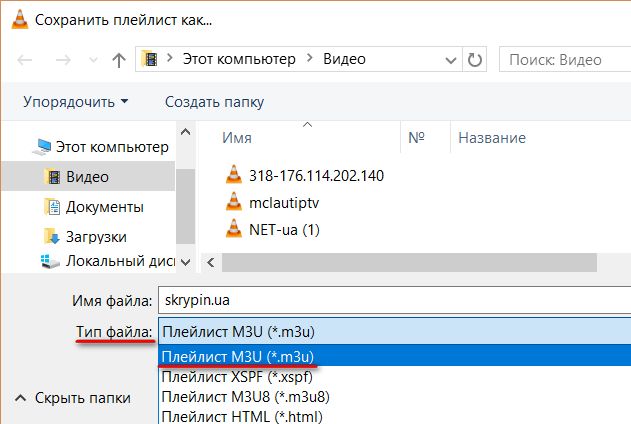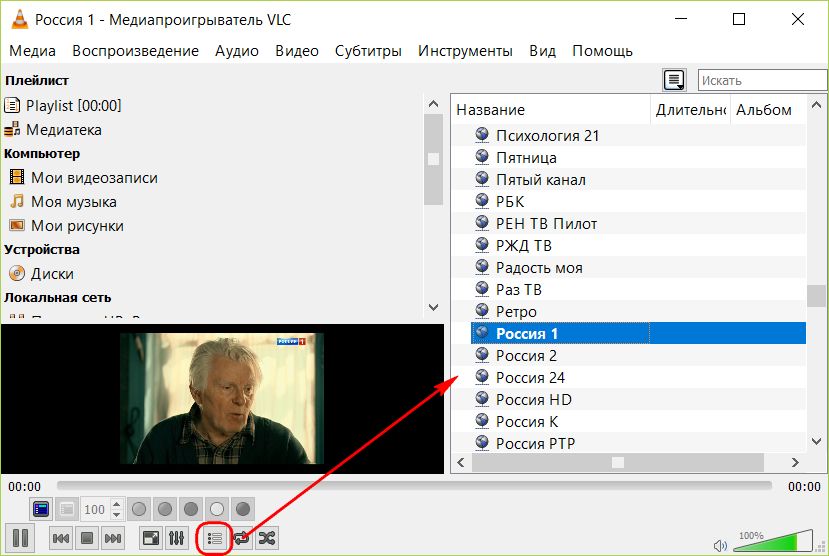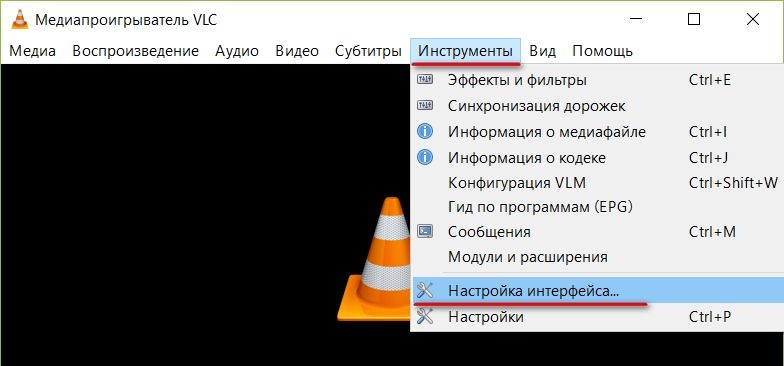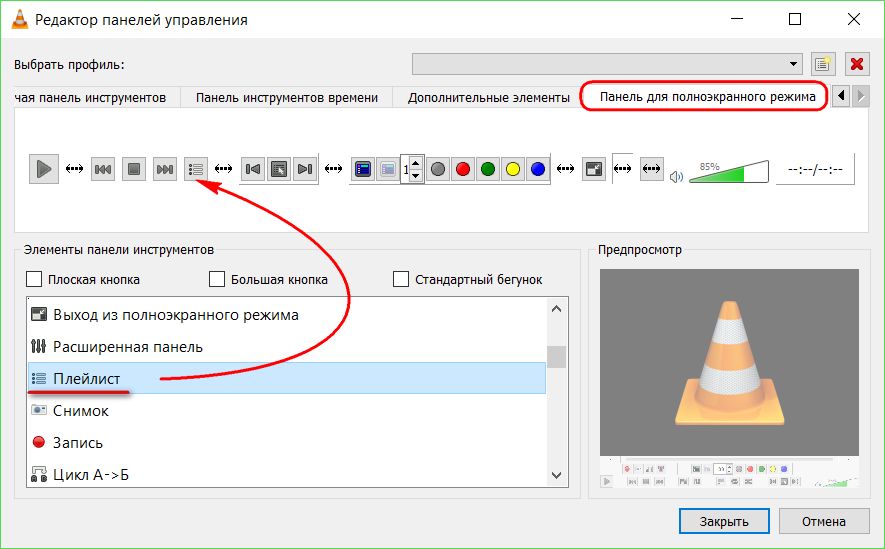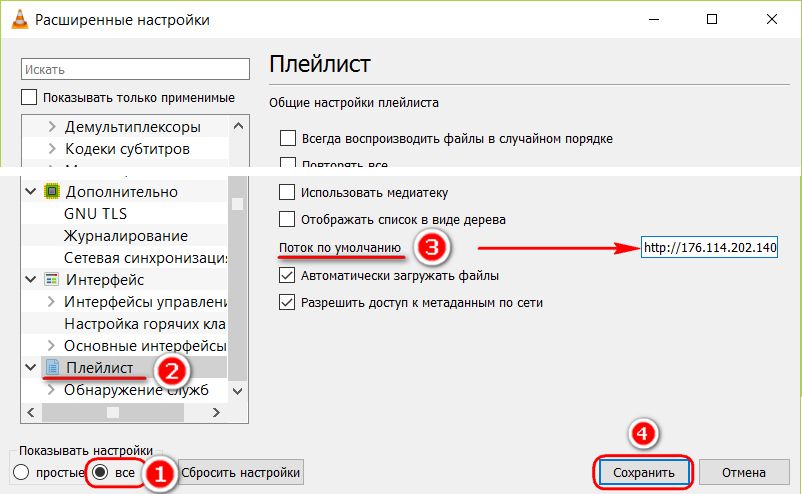- Как настроить VLC Media Player для просмотра IPTV
- Где скачивать списки каналов?
- Создание и просмотр плейлиста
- Дополнительные функции воспроизведения ТВ в плеере
- Настройка VLC
- Как настроить VLC Media Player для просмотра каналов онлайн?
- Настройка VLC Media Player для услуги IPTV
- Как повысить качество изображения VLC Media Player?
- Как выбрать нужную звуковую дорожку в VLC?
- Второй вариант
- Настройка плеера VideoLAN VLC для просмотра IPTV
- 1. Запуск ассоциированных файлов плейлистов IPTV из проводника
- 2. Открытие плейлистов внутри VLC
- 3. Открытие веб-адреса плейлиста
- 4. Список ТВ-каналов
- 5. Соотношение сторон и кадрирование
- 6. Настройка канала IPTV в качестве потока по умолчанию
Как настроить VLC Media Player для просмотра IPTV
VLC – это многофункциональный медиаплеер для десктопных операционных систем. Благодаря широким возможностям программы, пользователи в одной небольшой утилите могут организовать показ совершенно бесплатного телевидения. Выбирайте списки своих каналов и просматривайте их без ограничений, в отличном качестве и без торможений. Рассмотрим детальнее как осуществляется настройка VLC для просмотра IPTV.
IPTV – это технология воспроизведения телевещания с помощью онлайн-сервисов независимо от типа устройства. Таким образом, каналы можно смотреть не только на телевизорах, но и на телефонах и ПК.
Где скачивать списки каналов?
Для просмотра вещания на своем ПК необходимо иметь список каналов и их прямые линки. Их можно загрузить из свободных источников в интернете. Требование к файлу-списку – формат m3u. Только он поддерживается в VLC является самым распространенным для потоков IPTV.
Чтобы скачать плейлист каналов нужной страны или провайдера, введите соответствующий запрос в Google. Перейдите на подходящий сайт и скачайте несколько понравившихся файлов m3u. К каждому из ник вы увидите короткое описание содержимого потоков. Пример запроса:
Создание и просмотр плейлиста
После загрузки m3u на свой компьютер можно начинать настройку воспроизведения.
Следуйте инструкции, чтобы узнать, как настроить IPTV вещание:
- Отройте проигрыватель;
- Выберите вкладку «Медиа» и нажмите на поле для открытия документа в файловой системе ПК;
- В новом окошке выберите скачанный ранее файл плейлиста;
- Далее, в окне VLC откроется список IPTV телеканалов;
Выберите нужный элемент, и его трансляция сразу начнётся в главном окне проигрывателя:
Дополнительные функции воспроизведения ТВ в плеере
У юзеров есть дополнительные возможности просмотра телеканалов. Для управления эфиром используйте вкладку «Воспроизведение»:
- Для сохранения фрагмента эфира в виде отдельного файла, используйте функцию записи;
- Навигационные клавиши позволяют перематывать программу, останавливать кадры и повторять проигрывание;
- Переключение потока осуществляется с помощью клавиш «Следующий-Предыдущий».
Источник
Настройка VLC
Сегодня существует огромное количество программ и сервисов, которые помогают смотреть телевизионные передачи в потоковом режиме передачи данных. Однако в большинстве случаев, при использовании таких сервисов и программного обеспечения нужно платить деньги.
Самой лучшей бесплатной альтернативой для просмотра телевизионных программ онлайн, является VCL Media Player. Для того, чтобы у вас не возникло сложностей при работе с этой программой, мы опишем её важные настройки, которые нужно сделать для просмотра телепередач.
Как настроить VLC Media Player для просмотра каналов онлайн?
VLC Media Player для инициализации телевизионных каналов использует плейлисты. Поэтому Вам необходимо скачать с интернета актуальный плейлист, в котором содержатся рабочие телевизионные каналы. После этого нужно запустить VCL Media Player, а затем перейти в пункт меню «Открыть» и выбрать скачанный плейлист.
После загрузки плейлиста в программу начнётся трансляция первого канала находящегося в списке. В самом низу окна плеера находится панель управления, на которой размещена специальная кнопка для выбора каналов. Нажав эту кнопку, вы увидите плейлист, в котором можно выбрать нужную вам телевизионную передачу.
Настройка VLC Media Player для услуги IPTV
Для просмотра на VLC Media Player телевизионных каналов с помощью услуги IPTV вам нужно зайти в меню “Инструменты/Настройки. Затем выбрать строку в подпунктах выпавшего меню «Поток по умолчанию» и в неё внести данные адреса плейлиста.
Если вы не имеете адреса плейлиста, вы можете его найти на сайте провайдера, который оказывает вам услугу IPTV. Прописывайте адрес плейлиста с точностью до каждой точки, запятой и пробела, иначе цифровое телевидение не будет у вас работать.
Как повысить качество изображения VLC Media Player?
VLC Media Player не требует скачивания и установления различных кодеков для просмотра потокового видео, помимо этого он обладает встроенными инструментами, которые улучшают качество изображения. Комфортный просмотр видео подразумевает не только высокое качество изображения, но и подходящий выбор яркости, цветовой насыщенности и четкости. Поэтому для повышения качества изображения в VCL Media Player вам необходимо перейти в меню «Эффекты и фильтры».
После этого выберите подпункт «Видеоэффекты». Затем посредством галочки активируйте все предложенные настройки. Теперь у Вас имеется возможность с помощью ползунков изменить настройки качества выводимого изображения в VLC. Как только Вы подберёте вариант выводимого изображения, сохраните изменения.

Как выбрать нужную звуковую дорожку в VLC?
Пользователи VCL media player иногда сталкиваются с такой ситуацией, когда в проигрываемом видеофайле присутствуют несколько аудиодорожек и им нужно выбрать определённую дорожку. Для этого при просмотре данного видео нужно выбрать пункт меню “Аудио’, а затем подпункт меню “Аудиодорожка” и выбрать нужную дорожку. Если вышеперечисленные действия не помогли, надо поступить по-другому. Выбираете пункт меню «Медиа», а затем переходите в подпункт меню «Открыть файлы». В первую очередь в окне выбора выбираете видеофайл. Для этого нажимаете кнопку «Добавить» и выбирайте видео файл из системного проводника. Во вторую очередь в меню «Дополнительные параметры» выбираете подпункт меню «Параллельно проигрывать другой медиафайл». В результате этих действий появится кнопка “Обзор”. Теперь у вас имеется возможность через проводник добавить нужную вам аудиодорожку. При просмотре видео, вам нужно будет указать программе именно ту аудиодорожку, которую вы выбрали. Для её выбора и указания, используйте пункт меню программы “Аудио” и подпункт меню “Аудиодорожка”.
Второй вариант
Если перечисленные действия не помогли, надо поступить по-другому. Выбираете пункт «Медиа», а затем переходите в подпункт меню «Открыть файлы». В первую очередь в окне выбора выбираете видеофайл. Для этого нажимаете кнопку «Добавить» и выбирайте видео файл из системного проводника.
Во вторую очередь в меню «Дополнительные параметры» выбираете подпункт меню «Параллельно проигрывать другой медиафайл». В результате этих действий появится кнопка «Обзор». Теперь у Вас имеется возможность через проводник добавить нужную вам аудиодорожку VLC . При просмотре видео, Вам нужно указать программе именно ту аудиодорожку, которую Вы выбрали. Для её выбора и указания, используйте пункт меню программы «Аудио» и подпункт меню «Аудиодорожка».
Источник
Настройка плеера VideoLAN VLC для просмотра IPTV
Д ля просмотра интернет-телевидения на Windows-устройствах чаще используется специальный проигрыватель IP-TV Player . Его главной альтернативой является прародитель – популярный медиаплеер VideoLAN VLC , на базе которого создан IP-TV Player, но с иной оболочкой, функционально и организационно адаптированный конкретно под просмотр IPTV. Последний, будучи, по сути, заточенным под работу с IPTV продуктом «из коробки», у плеера VLC будет выигрывать по многим пунктам.
Но это будут возможности сугубо в рамках функции IPTV . У VLC перед IP-TV Player есть лишь два преимущества, но это два серьезных преимущества – кроссплатформенность и универсальность. Бесплатный VideoLAN VLC – это медиапроигрыватель со встроенным набором кодеков, способный воспроизвести практически любой формат видео- и аудиофайлов. Это мощный функциональный комбайн с массой настроек и инструментов для работы с медиаконтентом, включая настройку потоковой трансляции. В этой статье рассмотрим возможности VideoLAN VLC в плане просмотра IPTV.
Для просмотра IPTV, кроме проигрывателя, нужны также плейлисты IPTV – подборки ТВ-каналов, существующие либо в виде веб-адреса, либо в формате файла «.m3u» . Это контент, который воспроизводится хоть VLC, хоть любым иным плеером, поддерживающим воспроизведение IPTV. Плейлисты со списком ТВ-каналов можно скачать на сайте своего провайдера, если тот является поставщиком IPTV, или в Интернете.
Как воспроизвести плейлист IPTV с помощью VLC? Плеер VLC позволяет сделать это несколькими способами.
1. Запуск ассоциированных файлов плейлистов IPTV из проводника
Один из способов открытия плейлистов IPTV с помощью VLC можно настроить прямо во время установки проигрывателя. На этапе настройки ассоциаций VLC с типами определенных файлов можно указать формат файла «.m3u» , что позволит запускать плейлисты IPTV в окне проигрывателя прямо из проводника Windows или файлового менеджера двойным кликом. Для этого в графе «Привязки к типам файлов» нужно установить галочку на пункте «Другое», раскрыть его, при необходимости убрать галочки с других форматов файлов, но в обязательном порядке отметить формат «.m3u». Кстати, на этом этапе установки VLC можно убрать предустановленные галочки ассоциаций этого плеера с форматами аудио- и видеофайлов. Это совет для тех, у кого в системе уже все настроено, и вмешательство новой программы в текущие ассоциации медиаформатов нежелательно.
Если VLC уже установлен в систему, действуем привычным методом назначения программ по умолчанию. Так же поступаем и в случае, если версия Windows 10 не захочет признавать право открытия файлов формата «.m3u» не штатным аудиоплеером, а сторонней программой. На любом из файлов «.m3u» вызываем контекстное меню, выбираем «Свойства» и в графе «Приложение» с помощью кнопки «Изменить» меняем программу для открытия файлов из проводника по двойному клику.
Если файлы «.m3u» уже ассоциированы с другой программой и чаще будут открываться именно ею, запускать плейлисты IPTV из проводника Windows можно с помощью контекстного меню. VLC по умолчанию настроен на интеграцию в контекстное меню проводника Windows. Если галочка с этой настройки при установке VLC не убиралась, открывать плейлисты IPTV можно, используя прямые команды проигрывателя. Что на пару кликов быстрее, чем с помощью стандартной команды Windows «Открыть с помощью…».
2. Открытие плейлистов внутри VLC
Альтернативные способы открытия файлов плейлистов IPTV – опции внутри плеера VLC. Файлы «.m3u» в окно проигрывателя можно перетаскивать напрямую из проводника Windows или файлового менеджера.
Также можно воспользоваться функцией открытия файлов, запускаемой горячими клавишами Ctrl + O или пунктом меню «Медиа – Открыть файл».
Далее в окне открывшегося проводника необходимо указать путь к файлу «.m3u» плейлиста IPTV.
3. Открытие веб-адреса плейлиста
Если плейлист IPTV существует в виде веб-адреса, для его открытия либо жмем горячие клавиши Ctrl + N , либо в меню «Медиа» выбираем пункт «Открыть URL».
В открывшемся окошке выбора источника в графу «Введите сетевой адрес» вставляем скопированный веб-адрес плейлиста IPTV. Жмем «Воспроизвести».
В дальнейшем открывать этот плейлист, не заморачиваясь с копированием и вставкой веб-адреса, можно из перечня запоминаемых плеером VLC источников. В меню «Медиа» выбираем пункт «Открыть из последнего» и указываем веб-адрес плейлиста IPTV. Другой способ упростить работу с плейлистом в виде веб-адреса – сохранить его в один из форматов плейлистов, поддерживаемых плеером VLC. Для этого в меню «Медиа» необходимо выбрать пункт «Сохранить плейлист как».
Чтобы обеспечить совместимость с другими IPTV-плеерами, плейлист можно сохранить в том же формате «.m3u» .
4. Список ТВ-каналов
После открытия файла плейлиста IPTV любым из способов в окне VLC увидим трансляцию одного из ТВ-каналов – как правило, первого по списку. Переключаться между ТВ-каналами можно, открыв на обозрение содержимое плейлиста с помощью специальной кнопки на панели инструментов проигрывателя внизу окна.
Для удобства переключения между ТВ-каналами в полноэкранном режиме работы проигрывателя изначально отсутствующую на панели инструментов в этом режиме кнопку отображения плейлиста можно организовать с помощью настроек интерфейса. В меню «Инструменты» выбираем «Настройка интерфейса».
В появившемся окне переключаемся на вкладку «Панель для полноэкранного режима» и перетаскиваем кнопку плейлиста к прочим кнопкам панели инструментов.
При использовании других оболочек (скинов) для плеера VLC доступ к отображению плейлиста, соответственно, будет иным.
5. Соотношение сторон и кадрирование
Настройки воспроизводимого видео доступны в меню «Видео» проигрывателя. Отметим пару из них, которые пригодятся в случае трансляции ТВ-канала IPTV с перекошенным изображением или траурными полосками по бокам – это смена соотношения сторон (горячая клавиша A ) и кадрирование (клавиша C ).
6. Настройка канала IPTV в качестве потока по умолчанию
VLC можно настроить так, чтобы определенный поток IPTV автоматически включался при запуске проигрывателя. Как это сделать? В меню «Инструменты» выбираем «Настройки» (или жмем горячие клавиши Ctrl + P ) . Внизу открывшегося окошка настроек нам нужна графа «Показывать настройки», в ней выбираем «Все». Далее на панели слева ищем раздел настроек «Плейлист», переключаемся на панель справа и в поле «Поток по умолчанию» вставляем скопированный веб-адрес плейлиста IPTV. Сохраняем изменения.
В качестве потока по умолчанию также можно настроить отдельный ТВ-канал плейлиста IPTV, вставив в указанное выше поле его веб-адрес. Для этого прежде необходимо открыть файл плейлиста в текстовом редакторе, например, в блокноте Windows. Но лучше использовать сторонний редактор типа Notepad++ или AkelPad с подсветкой синтаксиса HTML . В открытом таким образом файле плейлиста можно скопировать веб-адрес потока любого из ТВ-каналов перечня.
Источник